## **win10/win7的输入法不一样**
### **win10选择“英国键盘”**
> #### 鼠标左击点击一次,选择语言首选项
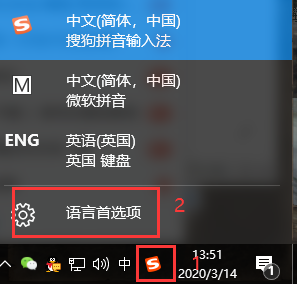
> #### 选择添加语言
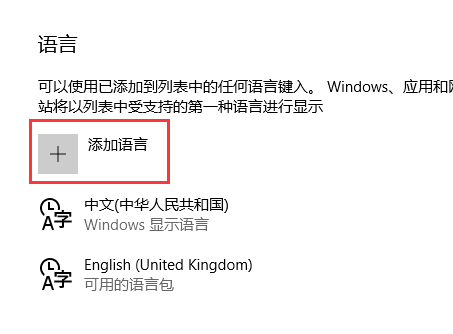
> #### 输入“英国”直接搜索,点击并添加
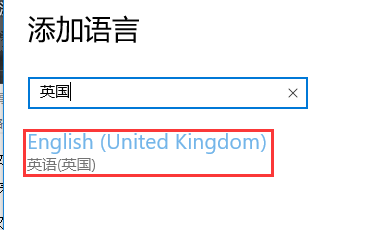
## **以后每次使用脚本的时候都要切换到“英国键盘”**
### **win7选择“美式输入法”**
#### **如果有直接切换,如果没有就往下面看**
> #### 打开“控制面板”
怎么打开之前也说了就不多说了
> #### 在打开的**控制面板**页面中,找到**区域和语言**菜单项
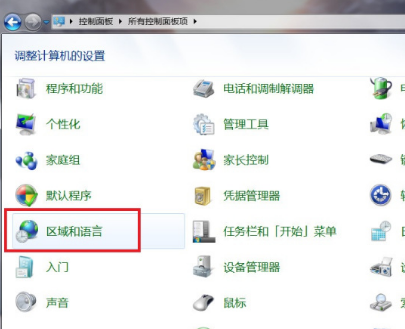
> #### 在打开的页面中,点击顶部**键盘和语言**选项卡,点击**更改键盘**按钮

> #### 在打开的页面中,点击右侧**添加**按钮
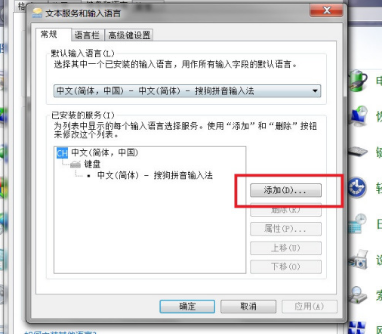
> #### 打开语言列表页面,找到**美式键盘**语言并勾选,点击页面顶部**确定**按钮
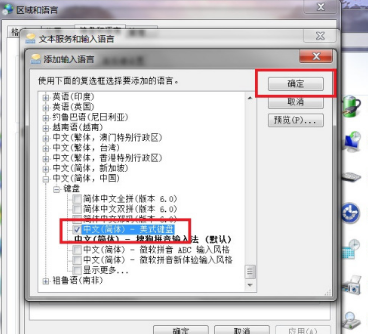
> #### 在打开的页面中,可以看到美式键盘已经添加完毕了,点击页面底部**确定**按钮,保存该设置即可。
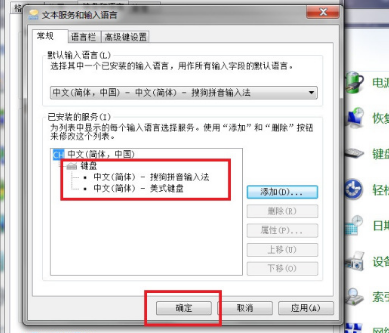
## **以后每次使用脚本的时候都要切换到“美式输入法”**
